Cómo mover y fusionar Pines o tableros de Pinterest - Tutorial completo
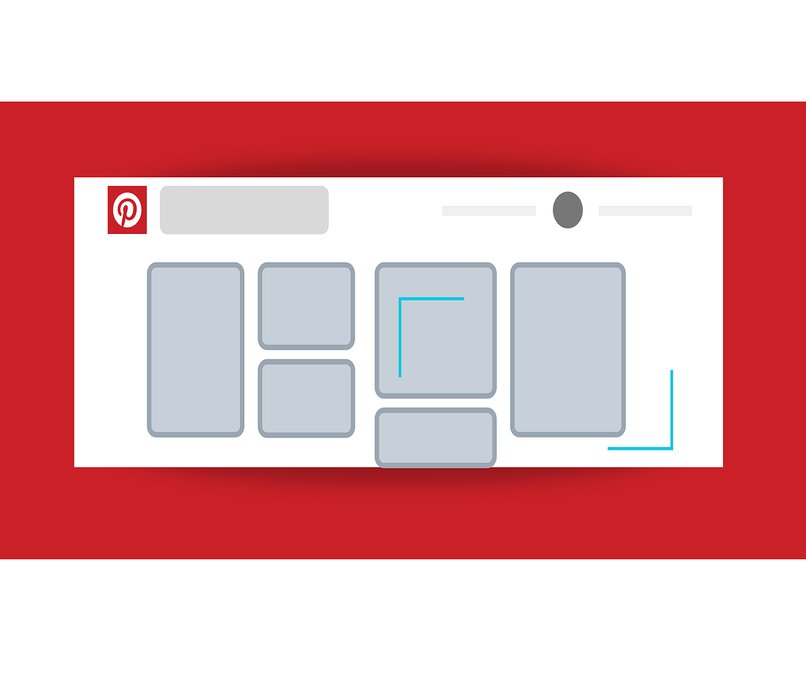
Para los usuarios de Pinterest mantener sus tableros y Pines organizados al principio puede ser una verdadera tarea, pueden llegar a repinear sin césar al principio. Como ya debes saber, esta red social es muy visual por lo que es fácil dejarse llevar por todo el contenido atractivo que allí encontramos. Es por ello que nos tomamos el tiempo de explicarte cómo mover y fusionar Pines o tableros de Pinterest, el tutorial completo para organizar tu perfil.
- ¿Cómo puedo ordenar mis Pines de Pinterest en tableros?
- ¿De qué forma puedo mover un Pin a otro tablero de Pinterest?
- ¿Cómo fusiono varios tableros de Pinterest desde mi dispositivo celular o PC?
- Cómo fusionar subtableros en tu cuenta de Pinterest
- ¿Cuál es el procedimiento para eliminar definitivamente uno o varios Pines de Pinterest?
¿Cómo puedo ordenar mis Pines de Pinterest en tableros?
Para empezar, debes saber cómo ordenar tus Pines dentro de tus tableros de manera que queden de la mejor manera visualmente para ti. Ordenar los Pines es sencillo, tanto en iOS como en Web, mantén presionado el Pin que quieras mover para arrastrarlo y soltarlo en el nuevo lugar del tablero que quieras. Así mismo, en cualquier plataforma puedes tocar 'Organizar' desde el tablero o subtablero que quieras para poder reorganizar tus Pines como quieras.
¿De qué forma puedo mover un Pin a otro tablero de Pinterest?
Es muy sencillo, simplemente sigue los siguientes pasos para poder mover un Pin a otro tablero en Pinterest y así tener tus tableros como te gusten:
- Inicia sesión en tu cuenta de Pinterest.
- Haz clic en tu foto de perfil para acceder a tu perfil, esta la encontrarás en la parte superior derecha de la pantalla.
- Una vez allí, selecciona el tablero donde están los Pines que quieras mover a otro tablero.
- Busca el Pin que deseas mover y haz clic en el símbolo de lápiz ubicado en la esquina izquierda del mismo.
- Seguidamente, busca el tablero o subtablero donde quieras colocar el Pin y haz clic en el símbolo de 'check' para mover el Pin hacía allí.
- Finaliza pulsando el botón 'Guardar'.

Recuerda que también puedes iniciar sesión en Pinterest a través de Gmail o Facebook de manera rápida y sencilla. También puedes realizar esta acción de forma general, en caso de que quieras mover más de un Pin a la vez siguiendo estos pasos:
- Inicia sesión en tu cuenta de Pinterest.
- Ingresa a tu perfil haciendo clic en tu foto de perfil ubicada en la parte superior derecha de la pantalla.
- Selecciona el tablero donde estén los Pines a mover, haciendo clic en él.
- En la parte superior del tablero, haz clic en 'Organizar'.
- Seguidamente, selecciona todos los Pines que quieras mover.
- Después, harás clic en 'Mover' ubicado en la parte superior de tus Pines.
- Busca el tablero donde quieras guardar los Pines seleccionados, y justamente al lado del nombre del mismo harás clic en 'Guardar'.
Como puedes ver es un proceso sencillo que puedes hacer rápido, de igual manera si aún te quedan dudas puedes leer las instrucciones en el Centro de asistencia de Pinterest.
¿Cómo fusiono varios tableros de Pinterest desde mi dispositivo celular o PC?
Para fusionar tableros solo debes seguir unos pasos sencillos, sin embargo, debes tener en cuenta lo siguiente antes de hacerlo ya que es importante:
- Para deshacer una fusión de tableros tendrás que crear uno nuevo y mover lo Pines uno a uno.
- Los seguidores de un tablero fusionado dentro de otro no se transferirán.
- Al fusionar un tablero público con uno privado, se aplicarán las configuraciones de privacidad del tablero destino.

Teniendo eso en cuenta, a continuación te explicamos cómo fusionar tableros a través desde tu dispositivo Android o iOS de manera sencilla:
- Ingresa a la aplicación de Pinterest desde tu móvil.
- Inicia sesión en tu cuenta de Pinterest.
- En la esquina inferior derecha de la pantalla, haz clic en tu foto de perfil para ingresar a tu perfil.
- Toca el tablero que quieras fusionar para ingresar en él.
- En la esquina superior derecha de la pantalla, haz clic en el icono de los puntos suspensivos
- En dispositivos Android selecciona 'Fusionar' mientras que en iOS selecciona 'Fusionar tableros'.
- Seguidamente, escoge el tablero con el que quieres fusionarlo y selecciónalo.
- Finaliza tocando 'Fusionar'.
También se puede dar el caso en que después de mover los Pines de un tablero a otro quieras eliminar ese tablero en Pinterest. Ahora te explicamos paso a paso cómo fusionar tableros a través de la plataforma Web de Pinterest de forma sencilla:
- Inicia sesión en tu cuenta de Pinterest.
- Ingresa a tu perfil haciendo clic en tu foto de perfil ubicada en la parte superior derecha de la pantalla.
- Selecciona el tablero que quieras fusionar y luego haz clic en el icono de los puntos suspensivos ubicado junto al nombre del tablero.
- Seleccionarás 'Fusionar'.
- Seguidamente harás clic en el icono de la flecha hacia abajo junto a 'Elegir un tablero' para luego escoger el tablero para fusionar.
- Finaliza haciendo clic en 'Mover Pines y eliminar tablero'.

Otra forma sencilla de realizar esta acción es directamente arrastrar y soltar un tablero en el centro de otro y hacer clic en 'Mover Pines y eliminar tablero'.
Cómo fusionar subtableros en tu cuenta de Pinterest
Para fusionar subtableros en Pinterest solo debes seguir los siguientes pasos de manera que puedas hacerlo de forma sencilla y rápida:
- Inicia sesión en tu cuenta de Pinterest.
- Ingresa a tu perfil haciendo clic en tu foto de perfil que encontrarás en la parte superior derecha de la pantalla.
- Selecciona el tablero donde están los subtableros que quieres fusionar.
- Posa el cursor sobre el subtablero que quieras fusionar para luego hacer clic en el símbolo de lápiz, este aparecerá en la parte inferior derecha de la imagen de portada.
- Seguidamente selecciona 'Fusionar'.
- Después harás clic en el icono de la flecha hacia abajo junto a 'Elegir un subtablero' para luego seleccionar el subtablero al que quieres fusionarlo.
- Finaliza la fusión haciendo clic en 'Mover Pines y eliminar subtablero'.
De igual forma que con los tableros, puedes arrastrar y soltar un subtablero en el centro de otro subtablero para luego hacer clic en 'Mover Pines y eliminar subtablero'.
¿Cuál es el procedimiento para eliminar definitivamente uno o varios Pines de Pinterest?
Para eliminar varios Pines en Pinterest tendremos que hacerlo uno por uno porque es la única forma de hacerlo de forma definitiva. Para ello solo debes seguir los sencillos pasos que te presentamos a continuación, de manera que elimines todos los Pines que quieras:
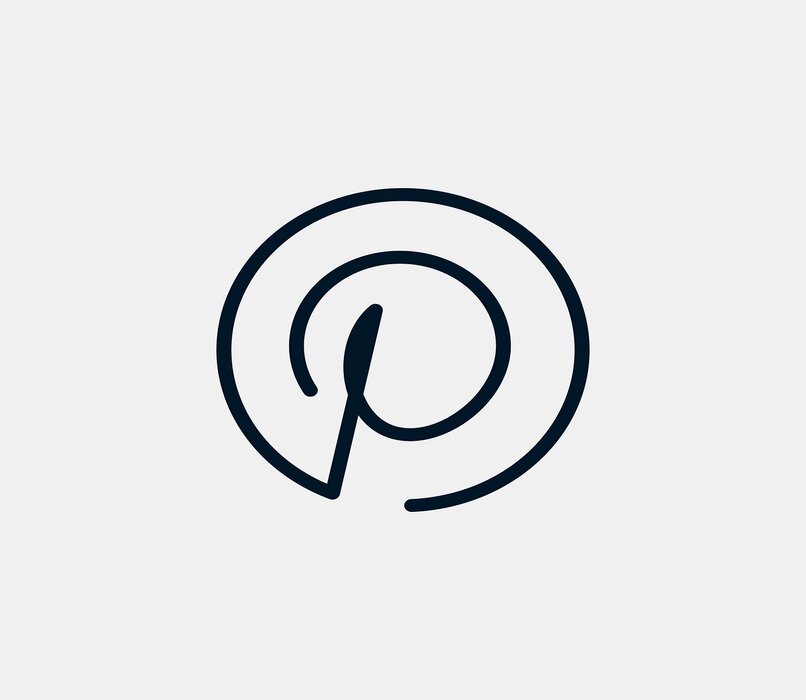
- Inicia sesión en tu cuenta de Pinterest.
- Ingresa a tu perfil haciendo clic en tu foto de perfil ubicada en la parte superior derecha de la pantalla.
- Selecciona el tablero donde está el Pin que quieras eliminar. En caso de estar en un subtablero tendrás que seleccionarlo después del tablero.
- Haz clic en el Pin para abrirlo.
- Seguidamente, haz clic en los el icono de los puntos suspensivos.
- Así mismo, haz clic en 'Eliminar' ubicado en la esquina inferior izquierda.
- Confirma haciendo clic en 'Eliminar Pin'.
Como puedes notar, mantener organizados tu Pines en Pinterest es una tarea sencilla que te tomará el tiempo necesario de acuerdo a lo que quieras hacer. De igual manera, otra ventajas de Pinterest es que puedes descargar imágenes tanto en PC como en dispositivo móvil.
Esperamos toda esta información te sea de gran ayuda para que tengas tu perfil de Pinterest lo más organizado posible, ¡hasta la próxima!